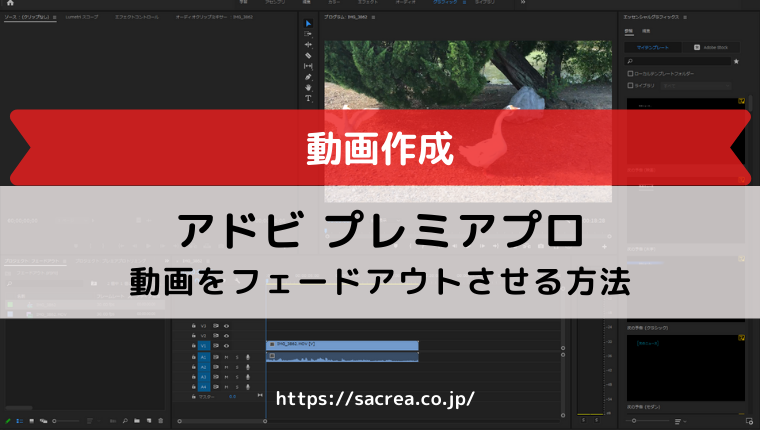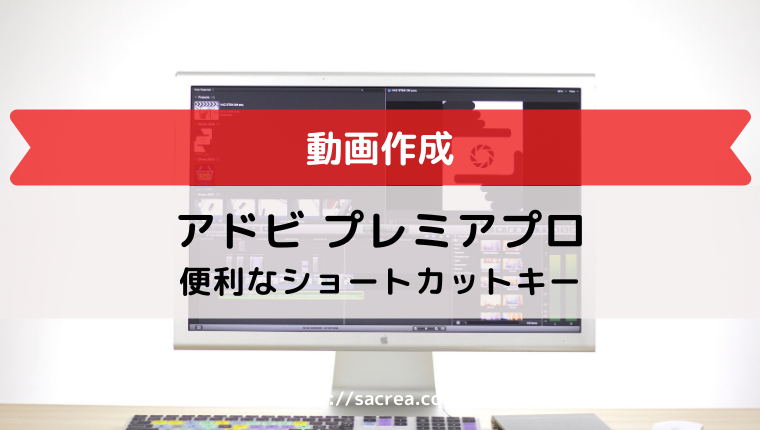どんな方法があるのでしょうか?
今や飛ぶ鳥を落とす勢いのYouTuberですが、
動画を撮影し、カットや音入れなどをして編集後、
YouTubeにアップしています。
プロなのでかなり高度な編集も入っていて、
同じようなものを作るのは難しいかもしれませんが、
簡単な編集や加工なら私達でも可能です。
YouTube用の動画編集とは
YouTubeに使う動画編集は、
スマホやビデオカメラなどで撮影した動画を、
カットしたりつなぎ合わせたりすることです。
動画を観ていると様々な編集がありますよね。
- カット
- 動画と動画をつなぐ
- BGMを入れる
- モザイク編集
- テロップを入れる
- 効果音を入れる
- イラストや画像を入れる
基本の編集はこのような内容です。
YouTuber独特のテロップや効果音などは、
素材を使うことで簡単に入れることができます。
動画編集する流れ
編集内容がわかったところで、
動画編集の一連の流れをみてみましょう。
- パソコンを用意する
- 動画編集ソフトを用意する
- 素材を用意する
- 全体の校正を考える
- 編集する
- 動画をYouTube用に出力する
パソコンを用意する
動画を扱うにはパソコンの容量が必要です。
できるだけ容量が大きいパソコンを用意しましょう。
また、動画編集ソフトを使う場合は、
パソコンが対応しているかどうかも確認します。
動画編集ソフトを用意する
複雑な動画編集でなければ無料ソフトもありますが、
多くのYouTuberが使っているのはPremiere Proというソフトです。
adobeが提供している有料のソフトになりますので、
別途契約が必要になります。
素材を用意する
動画、編集に使うイラスト、画像、BGMなどを用意します。
それぞれ著作権などに注意が必要です。
全体の校正を考える
テロップを入れるのか、
動画をどこでカットするのか等、
全体の校正を最初にざっくりと考えておきます。
編集する
これまでの準備が整ったら実際に編集します。
編集ソフトに元動画を読み込み編集します。
※カットやテロップ入れなど。
動画をYouTube用に出力する
編集が終わったらYouTube用に動画を出力します。
※YouTube用のファイル形式で出力しましょう。
編集の一連の流れは以上です。
あとは出力した動画をYouTubeにアップロードすれば完了です。
細かい方法は個別ページで説明しますね!